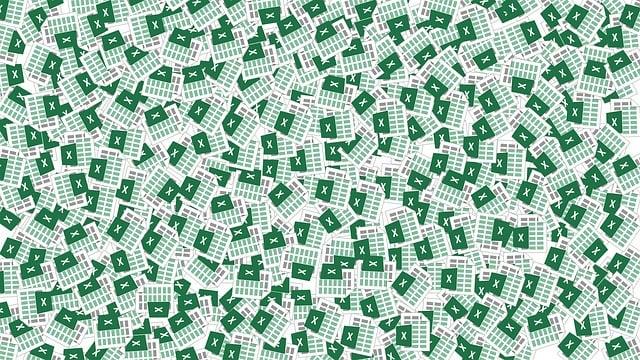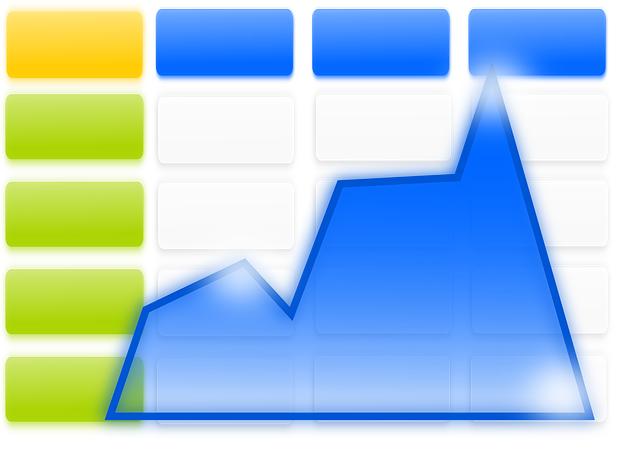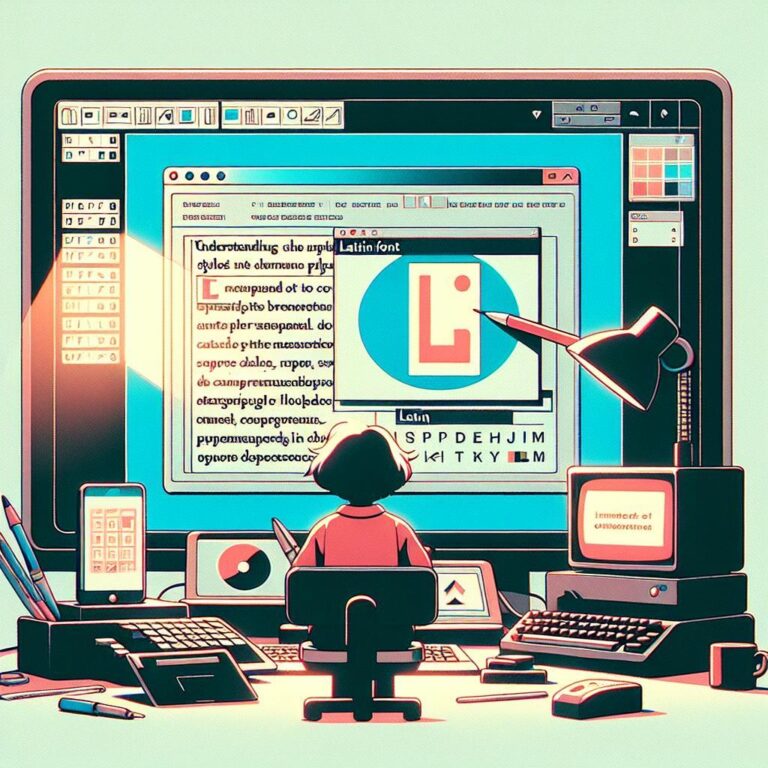Jak vytvořit bodový graf v Excelu: Návod pro úspěch ve vizualizaci dat
Vizuální prezentace dat je jedním z klíčových faktorů pro úspěšnou komunikaci a pochopení informací. A jednou z nejefektivnějších vizualizačních metod je právě bodový graf, který v Excelu můžete snadno a rychle vytvořit. Pokud se chcete stát šampionem v prezentaci vašich dat, chystáme pro vás jednoduchý návod, jak na to! V tomto článku vám představíme kroky, které vás provedou celým procesem tvorby bodového grafu v Excelu. Bez ohledu na vaše zkušenosti s Excel a vizualizací dat, získáte důvěru a potřebné znalosti, abyste mohli vytvořit perfektní bodový graf. Připravte se na to, jak zaujmout a informovat vaši cílovou skupinu s jednoduchým, ale efektivním nástrojem.
Obsah
- Co je bodový graf v Excelu a jak ho použít k vizualizaci dat
- Základní kroky pro vytvoření bodového grafu v Excelu
- Jak správně načíst a připravit data pro bodový graf v Excelu
- Tipy pro efektivní a přehlednou vizualizaci dat pomocí bodového grafu v Excelu
- Analyzování a interpretace bodového grafu v Excelu: Klíčové aspekty k zohlednění
- Pokročilé techniky a nástroje pro vytváření a úpravu bodových grafů v Excelu
- Důležité faktory pro úspěch ve vizualizaci dat pomocí bodového grafu v Excelu
Co je bodový graf v Excelu a jak ho použít k vizualizaci dat
Bodový graf je jedním z nejefektivnějších nástrojů pro vizualizaci dat v programu Excel. Tento typ grafu umožňuje zobrazit vztahy mezi dvěma nebo více proměnnými na jednom grafu. Na ose X se obvykle zobrazuje nezávislá proměnná a na ose Y závislá proměnná. Bodový graf lze použít k vyhodnocení různých trendů, porovnání skupin dat nebo identifikaci výkyvů.
Pro vytvoření bodového grafu v Excelu postupujte následovně:
- Vyberte jednoduchý sloupcový nebo řádkový rozsah dat, které chcete vizualizovat. Například, pokud máte data ve sloupcích A a B, zvolte tyto dvě sloupce.
- Klikněte na kartu „Vložit“ v horním menu a vyberte „Bodový graf“ z nabídky grafů.
- Zvolte požadovaný typ bodového grafu. Excel nabízí různé možnosti, jako jsou klasické body, body s přímými čárami nebo bodové grafy s vyhlazováním.
- Graf se automaticky vytvoří s vašimi vybranými daty. Můžete ho upravit a přizpůsobit podle svých potřeb pomocí nástrojů formátování.
Bodový graf je snadno použitelný a umožňuje vám rychle vizualizovat a interpretovat data. Ve spojení s dalšími funkčnostmi programu Excel, jako jsou filtry a podmíněné formátování, se bodový graf stává silným nástrojem pro analýzu dat a získání nových poznatků.

Základní kroky pro vytvoření bodového grafu v Excelu
Bodový graf je užitečný nástroj pro vizualizaci dat, který umožňuje rychlé vyhodnocení vztahu mezi dvěma různými proměnnými. S Excelovým grafem bodů můžete snadno zobrazit, jakým způsobem se hodnoty jedné proměnné vyvíjí v závislosti na hodnotě druhé proměnné. Pro vytvoření bodového grafu v Excelu je několik základních kroků, které vám pomohou dosáhnout úspěšné vizualizace dat.
- Otevřete Excel a vyberte si prázný list, na který chcete graf umístit.
- Vložte svá data do dvou sloupců. První sloupec by měl obsahovat hodnoty první proměnné a druhý sloupec hodnoty druhé proměnné.
- Označte oba sloupce s daty, na kterých chcete provést analýzu.
- Klikněte na kartu „Vložit“ a vyberte příslušný typ grafu bodového grafu. Můžete si vybrat mezi bodovým grafem s nebo bez propojovacích linií mezi body.
- Vaše bodový graf je nyní vytvořen! Můžete si přizpůsobit jeho vzhled podle vašich preferencí.
Vytváření bodových grafů v Excelu je jednoduché a výsledná vizualizace vám poskytne rychlý přehled o vzájemném vztahu mezi daty. Buďte kreativní a upravte vzhled grafu, abyste na první pohled porozuměli trendům a vzorcům v datech. S těmito jednoduchými kroky se stanete Excelovým odborníkem na bodové grafy a přesněji prozkoumáte vztahy mezi daty!

Jak správně načíst a připravit data pro bodový graf v Excelu
Bodové grafy jsou jednou z nejefektivnějších vizuálních forem pro zobrazení spojitých dat. Pokud chcete vytvořit poutavý a přehledný bodový graf v programu Excel, je důležité správně načíst a připravit vaše data. Zde je návod, jak na to:
- Získání dat: Začněte s identifikací souboru, který obsahuje potřebná data. Ujistěte se, že máte k dispozici dostupné informace ve vhodném formátu, jako jsou časové známky, hodnoty měření atd. Data mohou být uložena v různých formátech, včetně CSV, XLSX nebo TXT.
- Importování dat: Po identifikaci a přípravě dat je čas na jejich import do programu Excel. Zvolte možnost „Importovat“ v horní nabídce a vyberte správný soubor obsahující vaše data. Sledujte průvodce a provádějte všechny kroky, které vám pomohou importovat data do Excelu.
- Příprava dat: Po importu dat je důležité provést několik úprav, aby se vaše data stala vhodná pro bodový graf. Odeberte přebytečné sloupce nebo řádky, opravte chybějící nebo neplatné hodnoty a zajistěte, aby vaše data byla v jednotném formátu. Můžete také přidat sloupce nebo výpočty pro další analýzu a vizualizaci.
- Vytvoření bodového grafu: Až budete mít vaše data připravena, můžete přistoupit k vytvoření bodového grafu. Chcete-li to provést, označte vaše data, včetně hlavičky, a zvolte možnost „Vložit“ v horní nabídce. Zde naleznete různé typy grafů, včetně bodového grafu. Vyberte požadovaný typ a upravte jej podle vašich potřeb, jako je změna barev, přidání popisků nebo nastavení osových soustav.
Sledováním těchto kroků můžete vytvořit úspěšný a atraktivní bodový graf v programu Excel. Nebojte se experimentovat a přizpůsobit svůj graf podle vašich potřeb a preference. Buďte kreativní a přesvědčivě představte svá data pomocí vizuálních prvků, jako jsou body, linie a popisky. S dobrým přípravným procesem a trochou cviku se stáváte mistrem ve vizualizaci dat pomocí bodových grafů v Excelu.

Tipy pro efektivní a přehlednou vizualizaci dat pomocí bodového grafu v Excelu
Body graf je skvělým nástrojem pro vizualizaci dat v Excelu. Pomocí bodového grafu můžete jednoduše porovnávat hodnoty a sledovat trendy. Zde je několik tipů pro efektivní a přehlednou vizualizaci dat pomocí bodového grafu v Excelu:
- Zvolte správný typ bodového grafu: V Excelu máte možnost vybrat různé typy bodových grafů, jako jsou bodové grafy s čárou, bodové grafy s výsečemi nebo bodové grafy s plochou. Zvolte ten, který nejlépe vyhovuje datům, která chcete zobrazit.
- Přizpůsobte osy: Osy v bodovém grafu mohou být důležité pro správné porozumění datům. Zvolte vhodnou měřítkovou hodnotu a rozsah pro každou osu. Pokud například zobrazujete časovou řadu, můžete nastavit osu X jako datum a osu Y jako hodnotu. Ujistěte se, že osy jsou správně popsané a snadno interpretovatelné.
- Využijte formátování: Excel vám umožňuje snadno upravovat vzhled bodového grafu. Můžete změnit barvu bodů, přidat popisky, přizpůsobit šířku linií a další. Vypíchněte důležité informace pomocí tučného písma nebo různých barev. Dbejte však na to, abyste nevyužili příliš mnoho efektů a graf nebyl přeplněný, což by mohlo ztížit jeho čtení.
S těmito tipy budete schopni vytvořit efektivní a přehledný bodový graf v Excelu. Nezapomeňte také na přesná data a jejich korektní interpretaci.

Analyzování a interpretace bodového grafu v Excelu: Klíčové aspekty k zohlednění
Bodové grafy jsou vynikajícím nástrojem pro vizualizaci dat v Excelu. Vytvoření tohoto grafu je jednoduché a efektivní způsob, jak zobrazit vztah mezi dvěma nebo více proměnnými. Analyzování a interpretace bodového grafu ve správném kontextu je však klíčové pro porozumění datům a jejich využití.
Jednou z nejdůležitějších věcí, kterou je třeba zohlednit při analýze bodového grafu, je rozložení bodů na ose x a y. Je důležité zjistit, zda mezi těmito proměnnými existuje nějaký vztah, a pokud ano, jaký je jeho charakter. Pomocí pH hintu v Excelu lze tento vztah jednoduše vizualizovat a porovnat s dalšími proměnnými.
Dalším důležitým aspektem je rozptyl bodů na grafu. Pokud jsou body rozptýleny v širokém rozsahu na ose x a y, naznačuje to neuspořádaný vztah mezi proměnnými. Naopak, pokud jsou body soustředěny kolem přímky nebo tvaru, naznačuje to silný vztah mezi proměnnými. Je proto důležité vyhodnotit rozptyl bodů a zohlednit ho při interpretaci dat.
Kromě toho je důležité zohlednit i případné odlehlé body na grafu. Pokud se některé body výrazně vymykají z celkového vzoru, mohou to být potenciální odlehlé hodnoty. Je třeba posoudit, zda jsou tyto hodnoty přípustné a zda by měly být zahrnuty do analýzy. Odlehlé body mohou ovlivnit celkovou interpretaci vztahu mezi proměnnými.
Analýza a interpretace bodového grafu v Excelu je důležitým krokem pro úspěšnou vizualizaci dat. Zohlednění klíčových aspektů, jako je rozložení bodů, rozptyl a případné odlehlé hodnoty, umožňuje hlubší porozumění datům a jejich využití v analýze a rozhodování. S těmito znalostmi můžete vést efektivní analýzu dat a získat cenné poznatky pro vaše projekty.

Pokročilé techniky a nástroje pro vytváření a úpravu bodových grafů v Excelu
mohou přinést vašim datům novou dimenzi. Bodové grafy jsou skvělým nástrojem pro vizualizaci trendů, relací a porovnávání hodnot mezi dvěma nebo více proměnnými. V Excelu jsou možnosti úpravy bodových grafů prakticky nekonečné, a tak se mohou stát opravdovým klenotem ve vašich prezentacích a analýzách dat.
Jednou z pokročilých technik, kterou můžete využít, je použití trendových čar. Excel vám umožňuje přidat lineární, exponenciální, polynomiální nebo mocninné trendové čáry k bodovému grafu. Tímto způsobem můžete snadno identifikovat směr trendu a předpovědět budoucí hodnoty na základě vašich dat.
Dalším užitečným nástrojem jsou vylepšení vzhledu bodového grafu. Excel vám umožňuje přizpůsobit barvy, tvary, velikosti a popisky jednotlivých bodů ve vašem grafu. Můžete použít různé symboly pro odlišení různých kategorií nebo hodnot a také přidat popisky, které usnadní čtení a interpretaci dat.
Pokud chcete své bodové grafy ještě více vylepšit, můžete využít interaktivní prvky. Excel nabízí možnost přidání datových popisků, které se zobrazí při najetí myší na konkrétní bod. Tímto způsobem můžete poskytnout uživatelům další informace a detaily o daném bodu.
Vytváření a úprava bodových grafů v Excelu představuje skvělý nástroj pro vizualizaci a analýzu dat. Pokročilé techniky a nástroje, jako jsou trendové čáry, vylepšení vzhledu a interaktivní prvky, vám umožní vytvořit profesionální a informativní grafy, které pomohou posunout vaše analýzy na vyšší úroveň.
Důležité faktory pro úspěch ve vizualizaci dat pomocí bodového grafu v Excelu
Bodové grafy jsou výkonným nástrojem pro vizualizaci dat v Excelu. Pomocí těchto grafů můžete jednoduše identifikovat vzorce, trendy a vztahy mezi různými proměnnými. Abyste však dosáhli skutečného úspěchu ve vizualizaci dat pomocí bodových grafů, je důležité vzít v úvahu několik klíčových faktorů.
- Správný výběr os: Při tvorbě bodového grafu je důležité pečlivě vybrat vhodné osy. Na vodorovné ose by měla být nezávislá proměnná a na svislé ose proměnná závislá. Tímto způsobem můžete jasně zobrazit vztah mezi těmito dvěma proměnnými. Je také důležité dodržovat rovnoměrné měřítko na ose, aby bylo zobrazení dat přesné a srozumitelné.
- Volba správného typu bodu: Existuje mnoho různých typů bodových grafů, které lze v Excelu použít. Správná volba typu bodu je závislá na povaze dat, která visualizujete. Například, pokud se jedná o časovou řadu, může být vhodné použít bodový graf s čárami propojujícími body pro snadnější sledování trendů.
- Pochopení analýzy bodových grafů: Kromě tvorby a zobrazení bodových grafů je důležité také umět je správně interpretovat. Analyzování bodových grafů vám umožní odhalit korelace mezi proměnnými, extrémní hodnoty a potenciální odchylky. Použití vhodných analytických nástrojů v Excelu, jako je regresní analýza, může poskytnout ještě hlubší porozumění datům a přinést vám cenné poznatky.
S těmito důležitými faktory na paměti budete mít v Excelu vytvoření bodového grafu snazší a povede vás k úspěšné vizualizaci dat. Nezapomeňte experimentovat s různými nastaveními a ukazat si kreativitu při používání bodových grafů. Můžete tímto jednoduchým nástrojem objevit nové trendy a vztahy ve vašich datech. Díky tomuto návodu jste se naučili, jak jednoduše vytvořit bodový graf v Excelu. Budete schopni efektivně vizualizovat a analyzovat data, což vám umožní dosáhnout úspěchu ve zpracování informací. Buďte si jisti, že vaše prezentace budou nejen jasné, ale také profesionálně vypadající.